恒星播放器播放并下载BT种子的方法
时间:2023-01-18 11:59:52作者:极光下载站人气:69
很多小伙伴之所以喜欢使用恒星播放器,就是因为这款播放器不仅是一款免费播放器,我们还可以使用恒星播放器来打开并下载BT种子文件,并且可以一边观看一边进行下载,下载速度也很快,非常的方便实用。有的小伙伴可能不知道该怎么在恒星播放器中上传BT种子,其实很简单,我们点击“打开种子”选项,然后打开本地保存的BT种子,接着在弹框中选择好下载位置并点击立即下载选项即可。有的小伙伴可能不清楚具体的操作方法,接下来小编就来和大家分享一下恒星播放器播放并下载BT种子的方法。

方法步骤
1、第一步,我们先打开电脑中的恒星播放器软件,然后在软件页面中我们找到“打开种子”选项,点击打开该选项
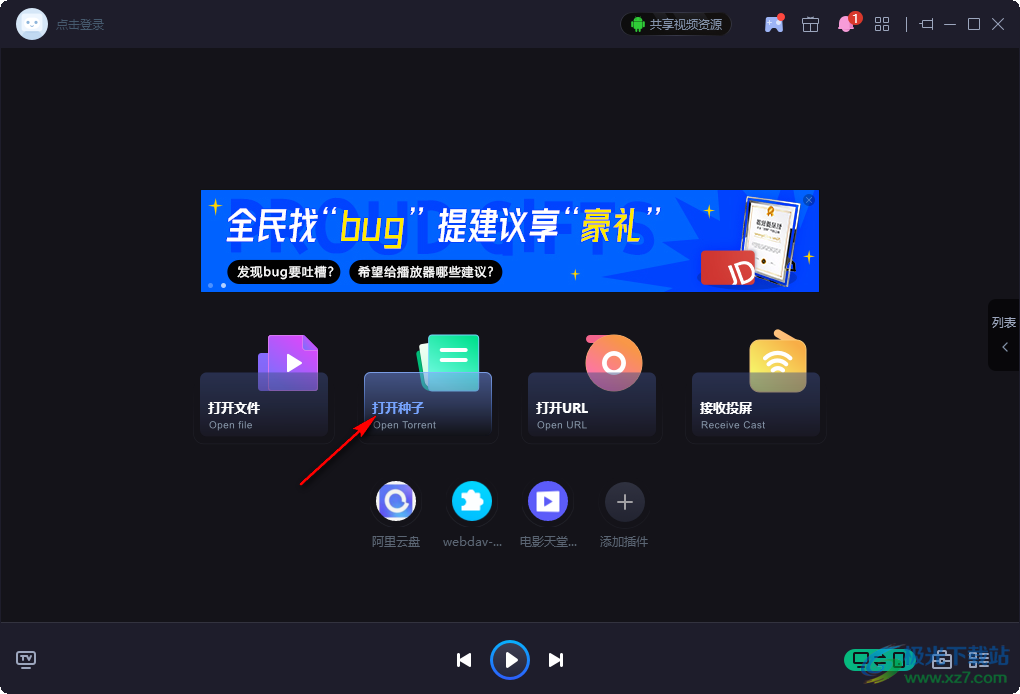
2、第二步,点击“打开种子”选项之后,我们进入文件夹页面,在该页面中,我们首先进入种子文件所在文件夹,然后选中种子文件,点击“打开”选项
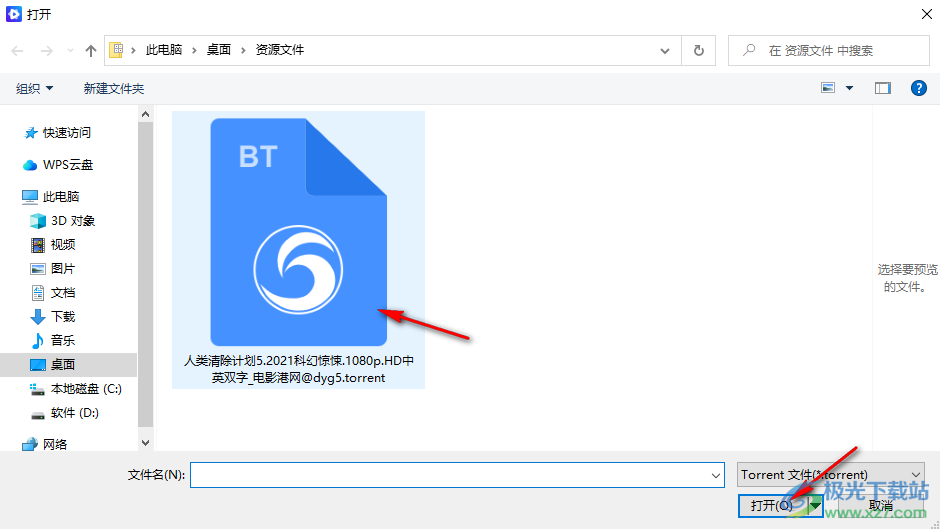
3、第三步,打开种子文件之后,在新建下载任务页面中,我们将自己需要下载的内容进行勾选,然后点击文件夹图标,更改下载位置
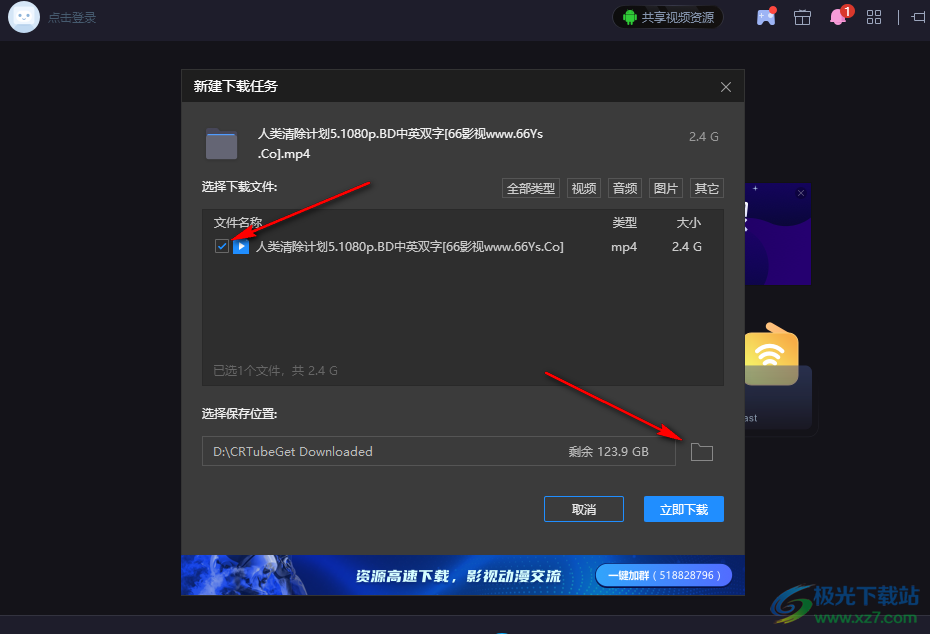
4、第四步,点击文件夹图标之后,我们选择好新的下载位置,然后点击“确定”选项
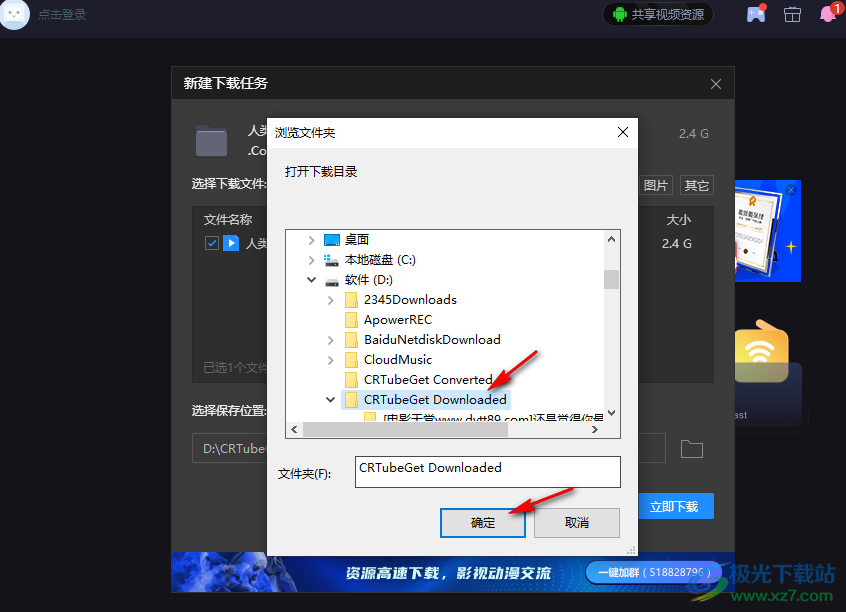
5、第五步,选择好下载的内容以及下载位置之后,我们点击页面下方的“立即下载”选项
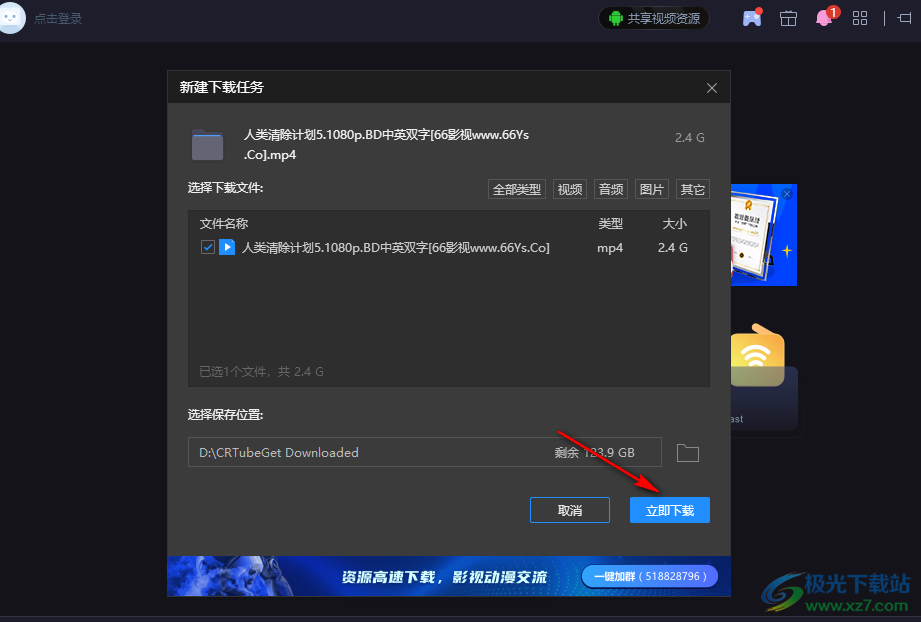
6、第六步,点击立即下载之后,在打开右侧的列表,找到下载的视频,然后双击打开该视频,就能在恒星播放器中一边观看视频一边进行下载了
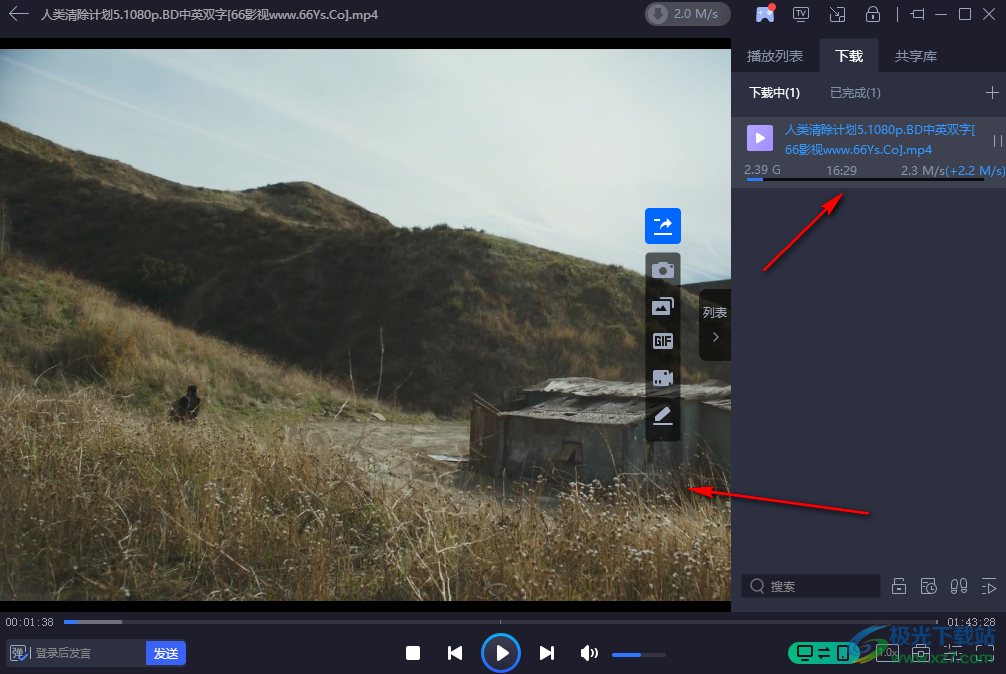
以上就是小编整理总结出的关于恒星播放器播放并下载BT种子的方法,我们先在恒星播放器中点击“打开种子”选项,接着将文件夹中的种子文件打开,接着选择好需要下载的内容以及下载位置,点击立即下载选项即可,感兴趣的小伙伴快去试试吧。


网友评论